发布时间:2022-06-10 10:12:38
如何恢复电脑E盘数据?电脑里面的数据都被存放在硬盘里,也就是说在存储数据时,往往也都会将其分为多个分区进行文件的存储,比如D盘、E盘、F盘等等,但不管它分多少个分区,数据也都只会存储在其中。而作为一种常见的存储设备,在使用的时候也会遇到各式各样的问题,这其中就包括咱们今天要讲到的,E盘丢失如何恢复。那么,如何恢复电脑E盘数据呢?请不要担心,下面小编就来分享一下方法,一起来看下吧。

不管E盘数据是误删,还是被直接清空了,在没有备份的情况下,都可以借助专业的数据恢复软件来解决。但是,需要注意的是:当某个磁盘数据丢失后,为了能够找回丢失和误删除的数据,也就需要第一时间保护好硬盘内部中的数据,应对避免数据的再次协写入,导致“二次覆盖”的问题发生。

所以,想要恢复E盘里面的数据,小编建议您可以试试看“Superrecovery”这款软件,以下是恢复数据的具体操作方式:
步骤1:首先,双击打开电脑上已经安装好的Superrecovery软件,并直接进入到软件的“向导模式”。我们需要做的就是在开始恢复之前,依次设置:需要恢复数据所在的位置、软件扫描的方式、需要恢复数据的类型等等。这里直接勾选“E盘”,并点击“扫描”。
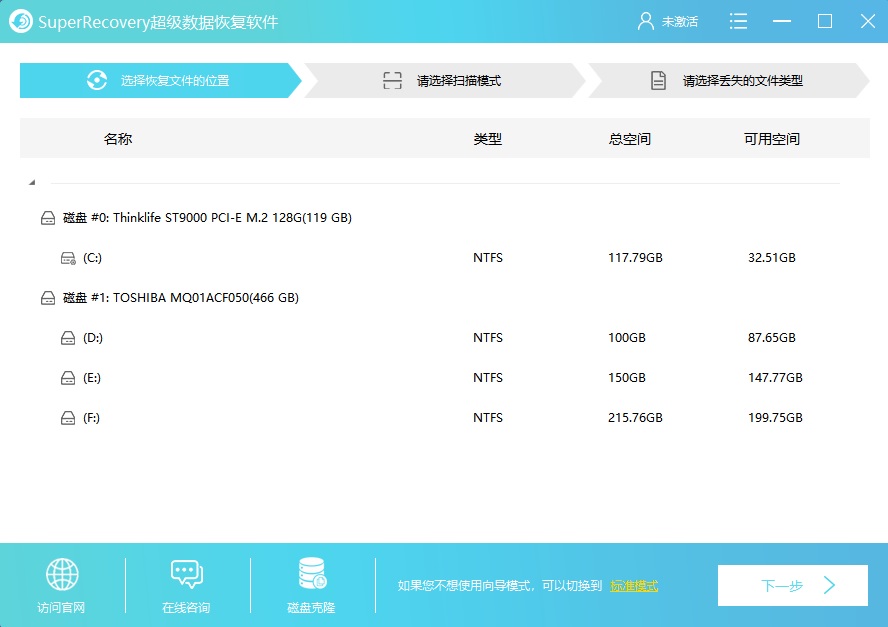
步骤2:最后,等待软件扫描完成之后,可以免费地预览一下扫描出来的数据列表。确认找到自己需要恢复的数据之后,选中并点击软件右下角的“开始恢复”按钮即可恢复电脑E盘里丢失的数据了。
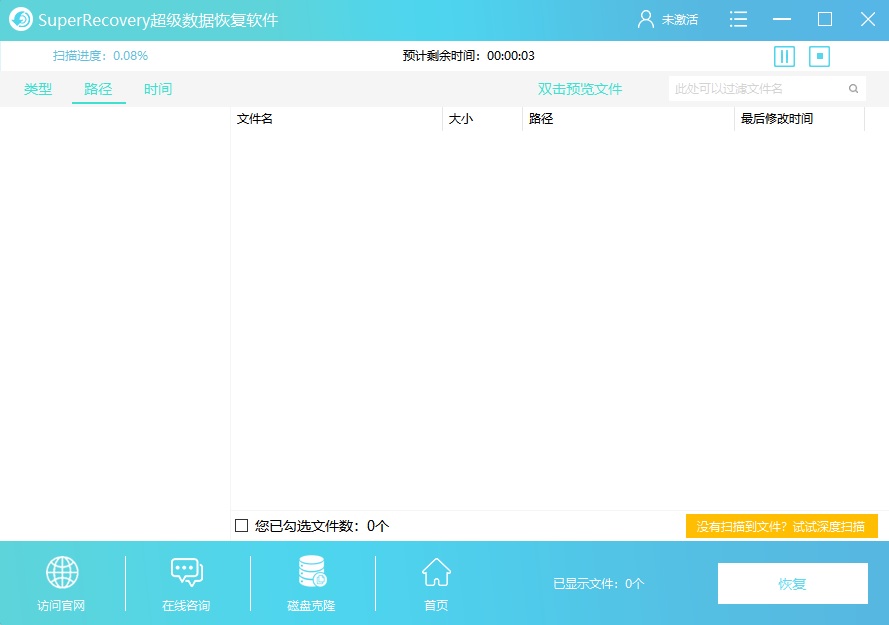
关于如何恢复电脑E盘数据的问题,小编就为大家分享到这里了,如果您在使用电脑或者其它设备存储数据的时候也有遇到类似的问题,建议您可以参照上述方法手动试试看。温馨提示:如果您在使用Superrecovery这款软件的时候与遇到问题,请及时与我们联系,祝您电脑E盘数据恢复成功。